java 程序员的 AI 之路 - 大数据篇 hadoop 安装,java 基础知识点梳理
4、进入虚机系统执行命令 cd /etc/sysconfig/network-scripts/

查看该目录下是否存在 ifcfg-enoXXX 的文件,使用 vi 编辑(刚安装的虚机只有 vi),按照下图进行修改。之后按 esc 然后 wq!保存退出。
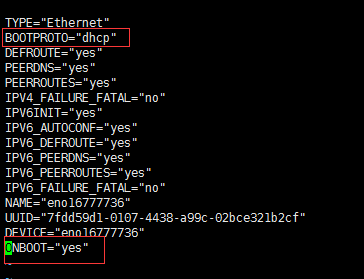
在执行 service network restart 命令重启网络服务。?
之后网络应该就配置完毕。然后就可以使用 yum insatll 开始安装自己喜欢的软件把。(在现在这家公司已经练就了一身运维的功夫,真心感觉 linux 是好用啊)
三、安装 jdk
1、Jdk 安装很简单,将安装包放到指定目录解压。我是安装在/usr/etc/目录下面
2、设置环境变量,vim /etc/profile
在最后添加下面几行,根据 java 的安装目录。
JAVA_HOME=/usr/etc/jdk1.8.0_151
CLASSPATH=$JAVA_HOME/lib/
PATH=JAVA_HOME/bin
export PATH JAVA_HOME CLASSPATH
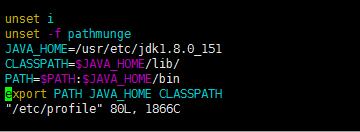
3、验证环境变量,输入 java -version ,如果出现以下内容说明安装成功
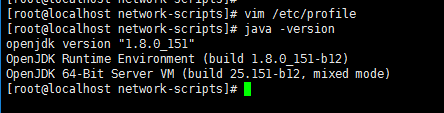
四、设置 ssh 免密登录
集群、单节点模式都需要用到 SSH 登陆(类似于远程登陆,你可以登录某台 Linux 主机,并且在上面运行命令),但这样登陆是需要每次输入密码的,我们需要配置成 SSH 无密码登陆比较方便。
利用 ssh-keygen 生成密钥,并将密钥加入到授权中:
1.?cd ~/.ssh/ ????????????????????_# 若没有
该目录,请先执行一次 ssh localhost_
2.?ssh-keygen -t rsa ?????????????# 会有提示,都按回车就可以
3.?cat ./id_rsa.pub >> ./authorized_keys ?# 加入授权
Shell 命令
~的含义
在 Linux 系统中,~ 代表的是用户的主文件夹,即 “/home/用户名” 这个目录,如你的用户名为 hadoop,则 ~ 就代表 “/home/hadoop/”。 此外,命令中的 # 后面的文字是注释。
此时再用?ssh localhost?命令,无需输入密码就可以直接登陆了。
五、安装 hadoop
其实 hadoop 的安装还是很简单的,但是中间会出现一些异常的坑。。。
1、首先将安装包放在/usr/etc/下面,解压
2、配置 hadoop 配置文件
1)配置 hadoop-env.sh
该"hadoop-env.sh"文件位于"hadoop/etc/hadoop/"目录下。在文件里添加 JAVA_HOME ??java 环境变量。
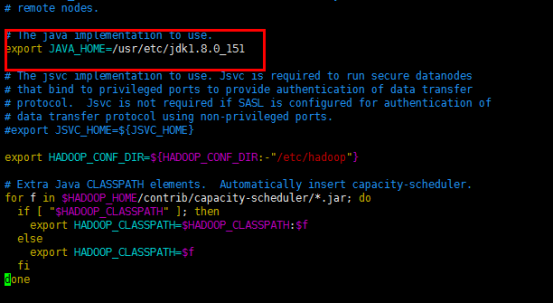
2)配置 core-site.xml 文件
修改 Hadoop 核心配置文件 core-site.xml,这里配置的是 HDFS 的地址和端口号。
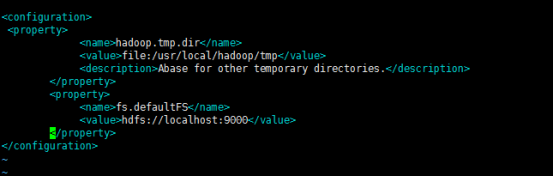
3)配置 hdfs-site.xml 文件
修改 Hadoop 中 HDFS 的配置,配置的备份方式默认为 3。
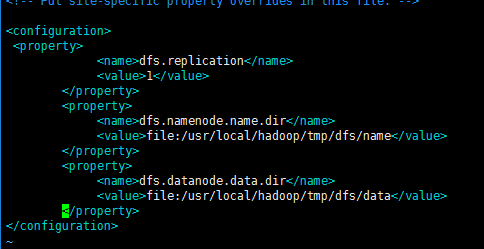
4、最后修改环境变量
执行 vim ~/.bashrc
在文件里新增以下内容。Java 环境变量,以及 hadoop 的安装路径。
这里我在/etc/profile 里面也配置过,按理说应该和在~/.bashrc 配置效果一样,但是在/etc/profile 配置就会出现 hadoop 读取不到配置的异常。这个待研究。
export JAVA_HOME=/usr/etc/jdk1.8.0_151
export HADOOP_INSTALL=/usr/etc/hadoop
export PATH=HADOOP_INSTALL/bin
export PATH=HADOOP_INSTALL/sbin
export HADOOP_MAPRED_HOME=$HADOOP_INSTALL
export HADOOP_COMMON_HOME=$HADOOP_INSTALL
export HADOOP_HDFS_HOME=$HADOOP_INSTALL
export YARN_HOME=$HADOOP_INSTALL
export HADOOP_COMMON_LIB_NATIVE_DIR=$HADOOP_INSTALL/lib/native
export HADOOP_OPTS="-Djava.library.path=$HADOOP_INSTALL/lib"
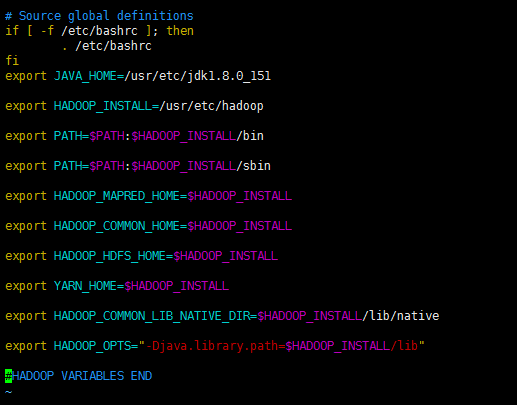
然后在执行 source ~/.bashrc
使配置生效。
六、启动 hadoop
进入 hadoop 的安装路径 /usr/etc/hadoop/bin 执行 hdfs namenode -format
进行格式化,出现以下信息说明格式化成功。












评论